当电脑出现问题后很多用户都会选择自动修复,但是有用户反映自己选择自动修复之后遇到无法开机的情况,电脑陷入自动修复死循环怎么办?下面我们就来看看电脑陷入自动修复死循环解决方法 。
工具/原料:
系统版本:win10系统
品牌型号:联想小新air13
方法/步骤:
通过命令提示符重新设置解决死循环:
1、首先按下开机键,在出现自动修复死循环界面按下F10,然后传统开机成功之后在搜索中输入cmd,打开命令提示符。
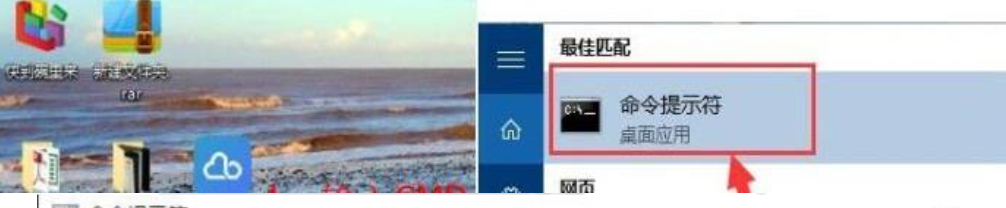
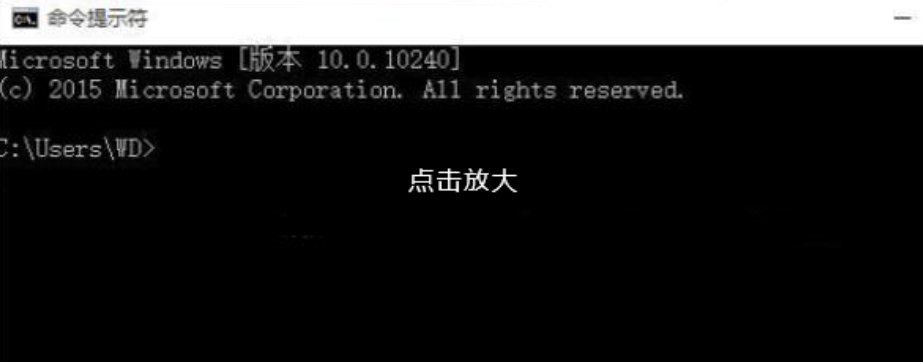
2、在里面输入代码:bcdedit /set recoveryenabled NO,按下回车即可关闭自动修复。
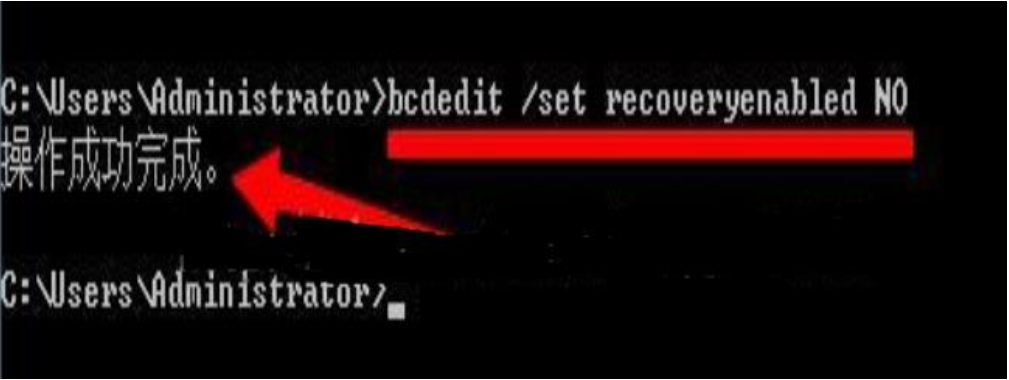
3、进入电脑bios后切换至系统配置界面,修改Legacy Support为Disabled。使用UEFI模式重新启动,进入系统修复错误提示界面。
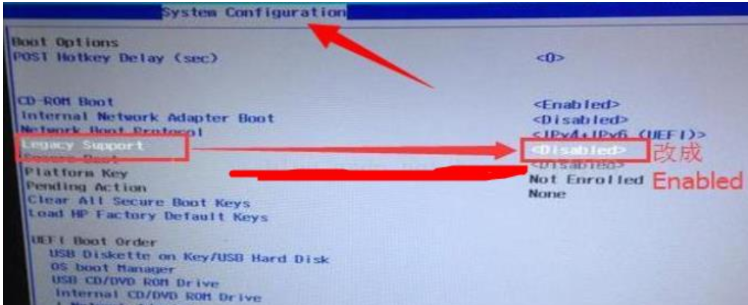
4、记录错误文件路径进入BIOS,切换传统启动模式,插上WinPE启动U盘,在U盘WinPE系统中找到对应的错误文件,然后将其转移到其他磁盘作备份。
5、最后重启电脑进入bios切换至uefi启动模式保存设置重启电脑即可。还有就是你的系统出现了问题导致了无法开机,可以尝试更换一个系统。

总结:以上就是电脑陷入自动修复死循环怎么办的解决办法,希望对大家有所帮助。